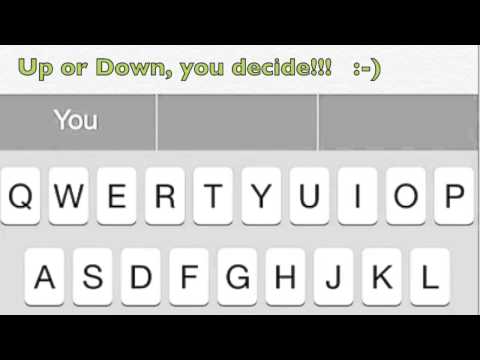
Isi
Apple memperkenalkan fitur baru yang disebut QuickType di iOS 8, memberi pengguna saran untuk kata berikutnya saat mereka mengetik. Namun, jika Anda bukan penggemar fitur ini, inilah cara menonaktifkannya.
QuickType adalah salah satu fitur besar yang dipuji Apple ketika pertama kali mengungkapkan iOS 8 pada Juni tahun lalu, dan itu pada dasarnya memberi pengguna kemampuan untuk mengetik lebih cepat dengan mempelajari kebiasaan mengetik Anda dan menyarankan kata-kata yang mungkin saat Anda mengetik.
Misalnya, jika Anda mengetikkan kata yang sangat panjang seperti "filosofis," begitu Anda mengetiknya, QuickType akhirnya akan memunculkan kata di area tepat di atas keyboard. Dari sana, Anda cukup mengetuk kata untuk mengetiknya secara otomatis untuk Anda.
Namun, sementara banyak pengguna menganggap QuickType bermanfaat, tidak semua orang benar-benar merasakan manfaatnya dalam jangka panjang, dan membutuhkan real estat layar berharga yang dapat digunakan untuk hal-hal lain, itulah sebabnya mengapa banyak pengguna merasa lebih produktif menonaktifkannya. Tipe Cepat sama sekali.

Sebelum dan Sesudah menonaktifkan QuickType iOS 8
Inilah cara menonaktifkan QuickType di iPhone atau iPad Anda di iOS 8.
Cara Nonaktifkan QuickType
Jika Anda menemukan fitur QuickType iOS 8 sebagian besar hanya mengganggu ketika Anda mengetik pesan teks, cukup ikuti langkah-langkah sederhana ini:
- Buka Pengaturan aplikasi dan arahkan ke Umum> Keyboard.
- Gulir ke bawah dan temukan di mana dikatakan Prediktif.
- Ketuk pada sakelar sakelar di sebelah kanan Prediktif untuk mematikannya.

Hanya itu yang ada untuk itu. Mulai sekarang, Anda tidak akan memiliki saran kata yang muncul, dan Anda akan mendapatkan beberapa real estat layar Anda kembali.
Namun, pintasan keyboard masih bisa bermanfaat, dan Anda tidak harus mengaktifkan QuickType untuk memiliki pintasan keyboard Anda sendiri (juga disebut ekspansi teks). Untungnya, Anda dapat mengaktifkan pintasan keyboard tanpa mengganggu seperti QuickType.
Ekspansi teks melibatkan pengetikan kata kunci pendek dan secara otomatis mengetikkan informasi atau kata yang panjang yang sesuai dengan kata kunci tersebut. Ini sangat mirip mantra Harry Potter, di mana Anda mengucapkan beberapa kata ajaib dan kemudian, puf, sesuatu yang ajaib terjadi. Kecuali dengan ekspansi teks, itu kurang ajaib dan lebih praktis.

Misalnya, saya dapat membuatnya sehingga setiap kali saya mengetik "eml" pada keyboard iPhone saya, itu akan secara otomatis memuntahkan alamat email saya di kotak teks, dengan begitu saya tidak perlu mengetiknya secara manual. Ini menghemat banyak waktu secara keseluruhan, dan itu jauh lebih nyaman daripada harus mengetik semuanya dengan tangan setiap waktu, terutama jika ada sesuatu yang Anda ketikkan setiap hari, seperti tanggapan kalengan untuk email.
Jika Anda belum tahu, iOS memiliki fitur bawaan untuk ekspansi teks. Ini agak terbatas dibandingkan dengan aplikasi khusus yang dapat Anda unduh dan instal, tetapi ini adalah tempat yang bagus untuk memulai agar bisa merasakan ekspansi teks.
Cukup buka Pengaturan aplikasi dan arahkan ke Umum> Keyboard dan buka Pintasan bagian. KetukTambahkan Pintasan Baru ... untuk mulai mengatur frasa Anda sendiri. DalamFrasa kotak teks, ketikkan kata atau frasa yang ingin Anda munculkan ketika Anda mengetikkan kata kunci atau singkatan pendek. Kemudian, ketikkan kata kunci atau singkatan itu diJalan pintas kotak teks. Setelah selesai, ketukMenyimpan di sudut kanan atas dan Anda selesai.


